
|
Changement de scanner |
Scroll |
La première fois qu'un scanner est configuré dans Capture Client, l'utilisateur peut choisir le driver. Le paramètre est alors mémorisé, pour que l'utilisateur ne soit pas obligé de sélectionner le driver chaque fois qu'il lance le programme. Toutefois, cela signifie que si vous changez de scanner, le driver mémorisé est utilisé avec la nouvelle unité. Dans ce cas, vous devez changer de driver.
Comment changer de scanner ?
1.Cliquez sur le bouton de l'application et sélectionnez Options. Sous Paramètres du scanner, supprimez le nom du driver existant.
2.Fermez Capture Client et vérifiez que le nouveau scanner est correctement connecté, et les drivers, installés.
3.Ouvrez Capture Client.
4.La boîte de dialogue qui s'affiche recense tous les scanners pouvant être configurés pour Capture Client.
5.Sélectionnez le scanner requis et cliquez sur OK.
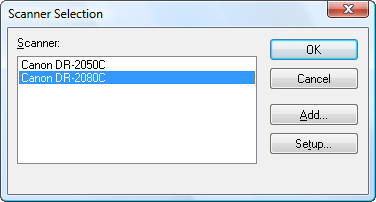
6.Capture Client s'ouvre. Vous pouvez maintenant démarrer la numérisation.
